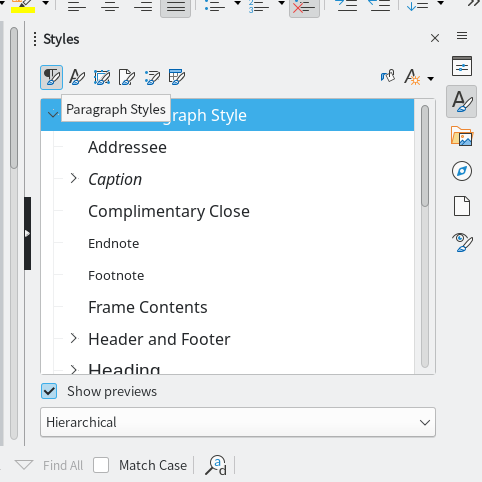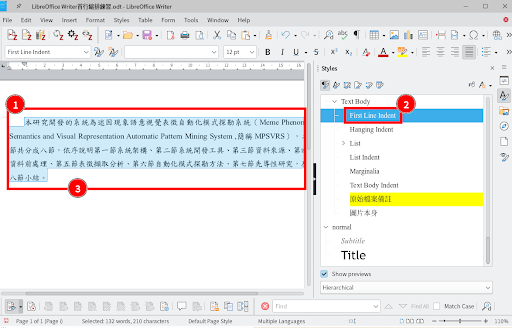LibreOffice Writer複製其他ODT的樣式 / Import Styles from an ODT File in LibreOffice Writer
要在「Styles」(樣式)裡的「Load Styles from Template」(從範本讀取樣式)設定喔。
LibreOffice Writer
最近我大力鼓吹大家使用LibreOffice Writer來編輯文件,希望藉此推動開放文件格式(Open Document Format)的觀念。LibreOffice Writer是LibreOffice中的一個功能強大的文字處理軟體,提供了豐富的功能和工具,讓使用者能夠創建和編輯各種文件,包括信件、報告、手冊、和其他文書類型。
這篇也是推廣LibreOffice Writer的系列文章中的其中一篇,今天我們要來解決的問題是:樣式(style)。
LibreOffice的樣式 / Styles in LibreOffice
如果你還在一次選取一段文字、設定格式的話,那我真心認為你應該好好學習LibreOffice Writer的樣式功能(Styles)。LibreOffice Writer提供了強大的樣式功能,讓我們可以輕鬆地控制和管理整份文件的外觀和格式。以下是LibreOffice Writer中的樣式的介紹:
- Paragraph Styles (段落樣式):段落樣式用於設置段落的格式,包括對齊方式、行距、間距、縮排等。
- Character Styles (字元樣式):字元樣式用於設置文字的格式,如字型、字體大小、粗體、斜體、底線等。它可以單獨應用於選定的文字或與段落樣式結合使用,以進行更細緻的格式控制。
- Frame Styles (外框樣式):外框樣式用於設置文本框或圖片框的格式和外觀,包括邊框、填充色、對齊方式等。Frame是一種LibreOffice Writer特別的形式,時常應用於圖表的標題。更多介紹可以參考Ahuka Communications的「LibreOffice Writer Frames: Introduction and the Type Tab」。
- Page Styles (頁面樣式):頁面樣式用於設置文件的頁面佈局,如頁面大小、邊距、頁首和頁腳等。
- List Styles (清單樣式):清單樣式用於設置編號或列點的格式。項目符號諸如以「1.」、「2. 」、「3. 」或以「-」、「・」開頭的條列項目。項目符號樣式可以調整縮排、行距、項目字元等。
- Table Styles (表格樣式):表格樣式提供了許多預設的範本。從Simple (簡單)到Elegant(典雅)、Financial (財經)等,但可設定的樣式項目還是在Paragraph Styles中的Table Contents (表格內容)設置。
透過樣式的使用,你可以快速且一致地調整與套用各種格式,讓整份文件的外觀看起來一致且美觀。更重要的是,這可以省下你每次選取、修改格式的那些時間,以及降低得到腕隧道症候群的問題。
從其他ODT匯入樣式 / Import styles from an ODT file
LibreOffice Writer可供人設定的樣式非常多,但每次都要重頭設置這些樣式的話,顯然不是一個好主意。還好,LibreOffice Writer提供了管理樣式的功能,這也包括了將已經設置好樣式的ODT文件匯入到我們現在正在編輯的文件,一口氣快速套用所有樣式。
讓我們來看看怎麼操作吧。
這份「樣式.odt」包含了許多預先設置好的樣式,請先下載下來保存,待會會用到。
- LibreOffice Writer首行縮排練習:https://docs.google.com/document/d/108zM8gzLlpiE62C_9WbyQ6yYimOTjDNKD-HXsTG4eyY/export?format=odt
一樣地,我們從這個練習檔案開始。請用LibreOffice Writer開啟。我用的是LibreOffice Community 7.3.7.2英文版,以下選項我們以英文為主,加上我個人的翻譯。但翻譯可能會跟LibreOffice中文版不一樣喔。
開啟「Styles」(格式)。
找到Styles上排的「Styles actions」(樣式管理)的按鈕。按滑鼠左鍵。
選擇「Load Styles from Template」(從範本讀取樣式)。
在「Load Styles from Template」(從範本讀取樣式)對話視窗中,進行以下操作:
- 勾選所有項目:包括「Paragraph and Character」(段落和字元)、「Frame」(外框樣式)、「Page」(頁面樣式)、「List」(清單樣式),以及最重要的「Overwrite」(覆蓋既有的樣式)。
- 按下「From File」,然後選取剛剛下載的「樣式.odt」。
你可以注意到我們文件中的文字已經有所不同了。主要差異包括了
- 原本字元語言預設為「Chinese (simplified)」(中文(簡體)),現在已經被改為「Chinese (traditional)」(中文(繁體))。而且字型換成了標楷體。
- 樣式出現了一些來自「樣式.odt」建立的自訂樣式。如果你也想要建立自訂樣式的話,可以參考LibreOffice Writer的「Creating new (custom) styles」說明。
套用樣式 / Apply style
我們可以更進一步地為段落套用指定的樣式。做法如下:
- 將文字輸入的游標放在你想要套用的段落上。
- 在「Styles」(樣式)裡面,選擇你想要套用的樣式。這邊我們用「First line indent」(首行縮排)樣式為例子。滑鼠左鍵點選「First line indent」進行套用。
- 套用了「First line indent」後,你可以注意到文字的格式又有所變化了。除了加上首行縮排之外,行距也變成1.5倍高。
除了段落之外,標題、表格、圖片等文件中的各個元素,都可以用上述的做法套用對應的樣式。
活用樣式不僅能夠大幅度省下我們一個一個編輯格式的操作,而且組織只要維護一個共用的樣式檔案,就能夠讓所有成員統一文件的外觀。比起花時間排版,大家還是專心產出有價值的內容吧。
文章最後要來問的是:使用文字處理器的時候,你最常調整的格式是?
- 1. 字型:標楷體一定要配Times New Roman。
- 2. 行距:這不是頁面灌水,這是讓讀者閱讀的時候壓力不要這麼大。
- 3. 顏色:更多的顏色能讓我展現更多的創意(?
- 4. 其他:留言跟大家分享吧。